O Outlook recebe espaços, uma nova maneira de organizar seu fluxo de trabalho
A Microsoft revela um novo recurso do serviço Web Outlook, simplesmente chamado de 'Spaces'. A Microsoft os descreve da seguinte forma: O Spaces ajuda você a organizar seus e-mails, reuniões e documentos em espaços de projeto fáceis de seguir. Esqueça a preocupação em deixar a bola cair; O Spaces ajuda você a ficar sem esforço por dentro do que realmente importa.
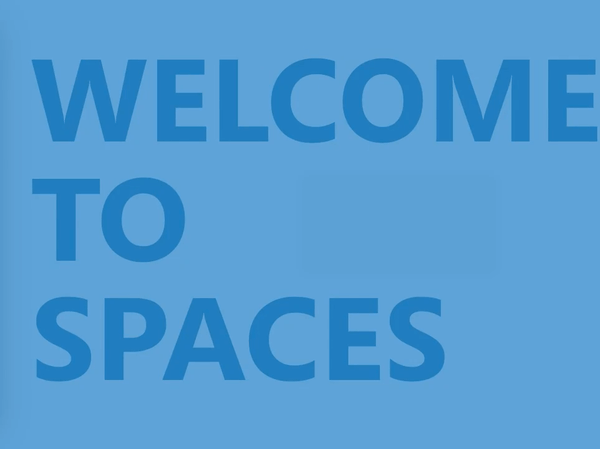
Os espaços são um 'quadro' onde você pode organizar coisas relacionadas a um tópico comum, por exemplo, a um projeto. Permite organizar e-mails, reuniões e diversos documentos de escritório. Com o Spaces, o usuário pode criar rapidamente uma lista de e-mails relacionados, documentos relevantes e eventos de calendário, realizando uma pesquisa em um único local. O Spaces oferece suporte a listas de tarefas, notas e muito mais. É um trabalho em andamento, então mais recursos estão por vir.

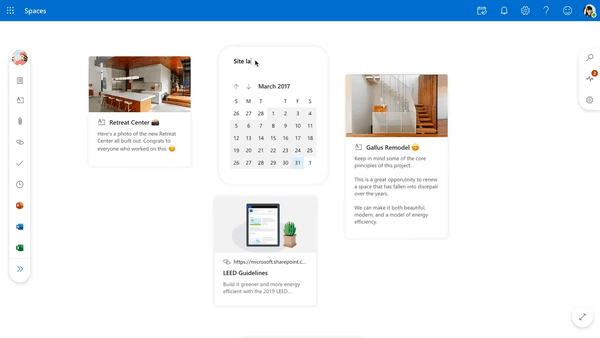

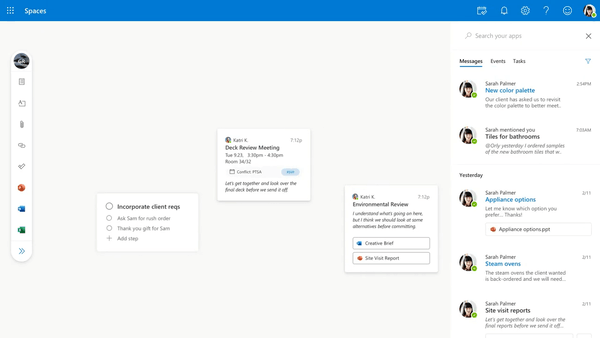 Atualmente, a lista de objetos com suporte para Spaces inclui:
Atualmente, a lista de objetos com suporte para Spaces inclui:
- O email
- Post-it
- Arquivos OneDrive
- Listas de tarefas
- Prazos
- Previsão do tempo
- Links para sites
No futuro, os usuários poderão anexar documentos do Office, incluindo documentos do Word, PowerPoint e Excel.
O vídeo a seguir demonstra a ideia por trás dos espaços:
Dica: você pode se inscrever em nosso canal no YouTube aqui: Youtube.
No momento em que este livro foi escrito, o Spaces não estava disponível para o público. Os usuários do Office 365 podem tentar habilitá-lo usando um método descrito abaixo. Para colocar as mãos no novo recurso, siga as etapas simples abaixo.
Como habilitar o Outlook Spaces
- Visite o seguinte link https://outlook.office.com/spaces
- Abra DevTools (por exemplo, pressione F12 no Google Chrome)
- Navegue até Aplicativo-> Armazenamento-> LocalStorage à direita.
- Clique com o botão direito e escolha
- Defina a chave para
featureOverrides, e seu valor parahabilitado para outlookSpaces.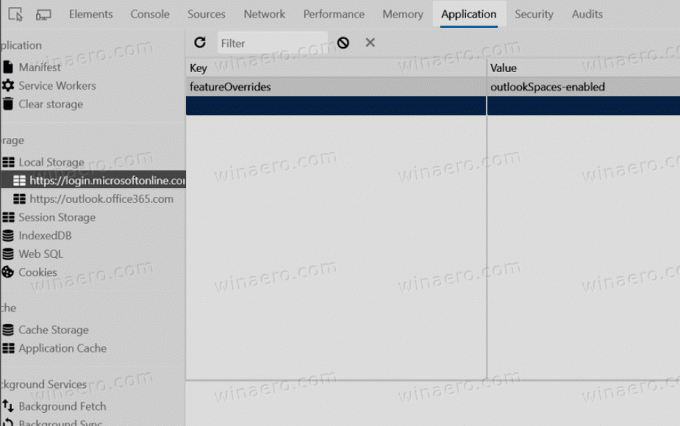
- Recarregue a página.
Aproveitar!
Os créditos vão para @ h0x0d

